win10如何设置显示鼠标指针轨迹?
1、点击windows左下按钮。

2、点击齿轮设置按钮。
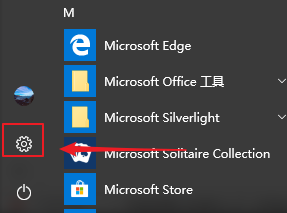
3、选择【设备】。

4、选择【鼠标】。

5、选择【其他鼠标选项】。

6、切换到【指针选项】标签。

7、默认显示轨迹没有勾选。

8、点击勾选后,点击【确定】,我们可以看到鼠标指针有跟随的指针轨迹了,是不是很不错呢。

声明:本网站引用、摘录或转载内容仅供网站访问者交流或参考,不代表本站立场,如存在版权或非法内容,请联系站长删除,联系邮箱:site.kefu@qq.com。
阅读量:93
阅读量:184
阅读量:37
阅读量:65
阅读量:125